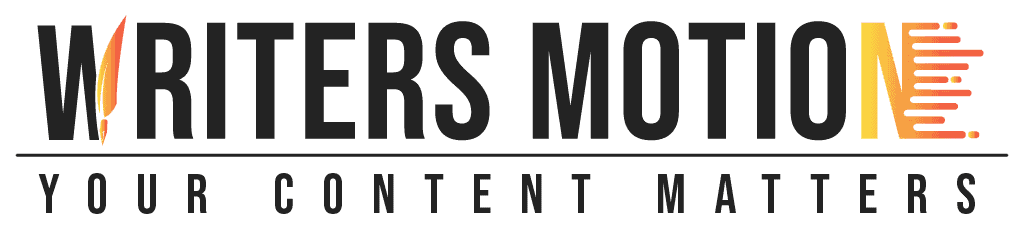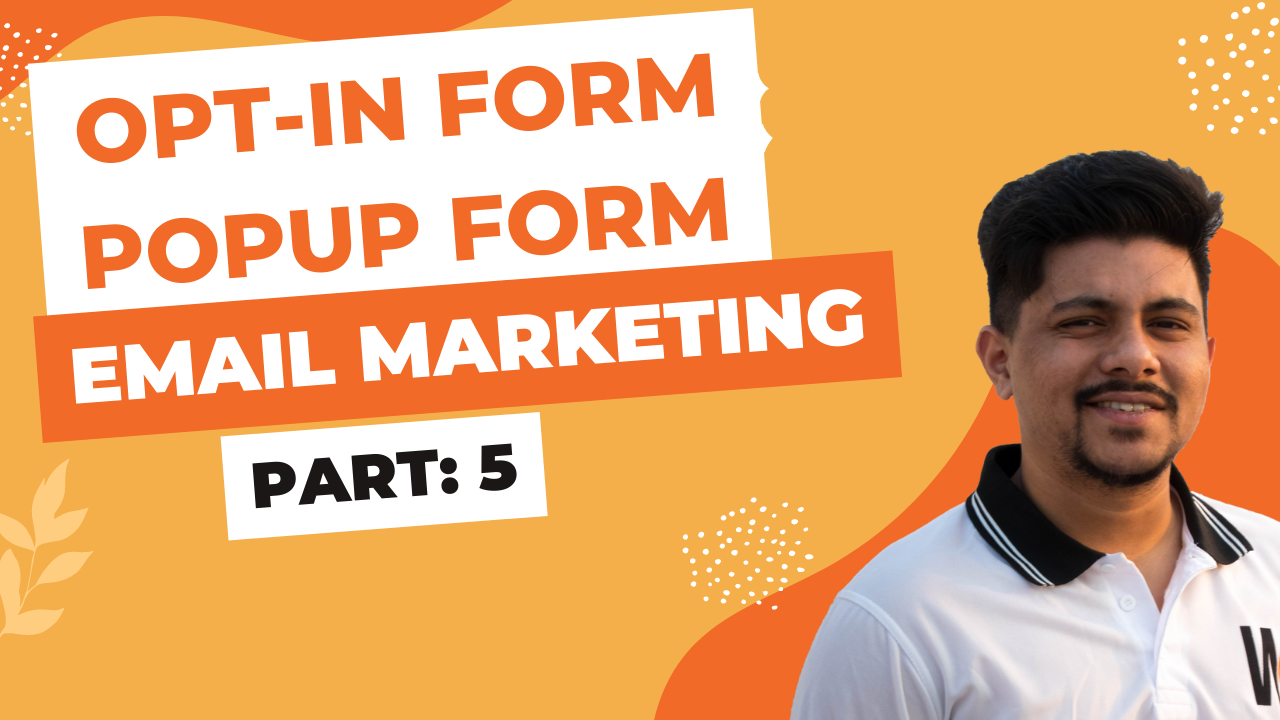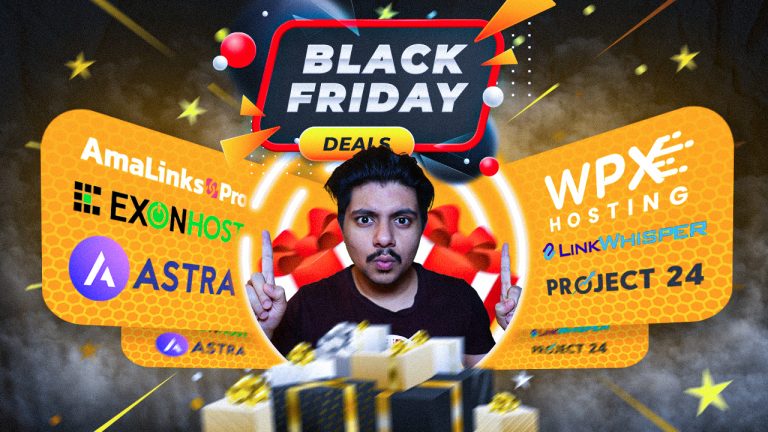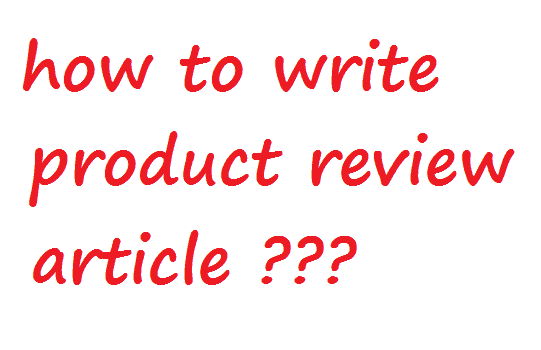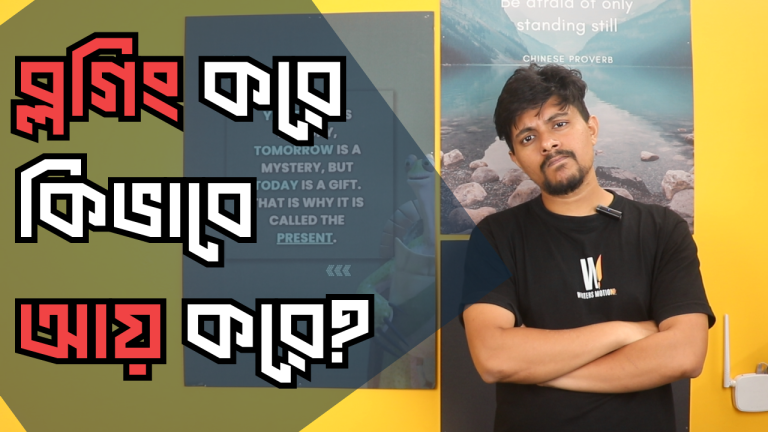যেভাবে Opt-in Form এবং Pop-up Form বানাবেন!
ইমেইল মার্কেটিং করবেন আর এর মধ্যে Pop up, Opt-In Form থাকবে না, তা হয়না। এই দু’টো ফর্ম খুব গুরুত্বপূর্ণ একটা ব্যাপার।
তাই ConvertKit দিয়ে Opt-in Form এবং Pop-Up Form বানিয়ে একটা সাইটে পাবলিশ করতে হয় কীভাবে— জানার জন্য এই আর্টিকেলটি!
প্রথমত, Opt-in Form এবং pop-up form বানানোর জন্য আপনার একটা লিড ম্যাগনেট থাকতে হবে। লিড ম্যাগনেট সম্পর্কে বিভিন্ন আইডিয়া পেতে রয়েছে ১২টি লিড ম্যাগনেট আইডিয়া নিয়ে ভিডিয়ো!
Opt-in Form:
Form বানানোর জন্য ConvertKit এ যাবেন। এরপরে আপনার একাউন্টে গিয়ে—
- Grow Option এ যান।
- Pages And Form অপশনে যান।
- আগে থেকেই দু’টো ফর্ম ক্রিয়েট করা থাকবে। যেগুলো দরকারি না। তাই ফর্ম দু’টো কেটে দিন।
- Create a form অপশনে যান।
কী ধরনের ফর্ম ক্রিয়েট করতে পারবেন সেটা আপনি দেখতে পারবেন। যেমন,
- ওপরে স্লাইড স্টিকি বার থাকতে পারে।
- ইনলাইন থাকতে পারে, যেটা কন্টেন্টের ভেতর থাকবে।
- পপ-আপ বক্স থাকতে পারে।
- স্লাইডিং টাইপ ফর্ম হতে পারে।
এমন অনেক রকম ফর্ম বানাতে পারবেন। প্রথমে ইনলাইন ফর্ম নিয়ে কথা বলি। কীভাবে বানাবেন ইনলাইন ফর্ম?
ইনলাইন ফর্ম সিলেক্ট করলে অনেক গুলো টেমপ্লেট পাবেন। আপনার পছন্দসই টেমপ্লেট সিলেক্ট করতে পারবেন।
টেমপ্লেট সিলেক্ট করার পর সেটা নিজের ইচ্ছানুযায়ী এডিট করতে পারবেন। এক্ষেত্রে, আপনি শুধু একটা পেইজের জন্যও ফর্ম বানাতে পারবেন আবার পুরো ওয়েবসাইটের জন্য ও ফর্ম বানাতে পারবেন।
তবে দু’টো দুরকম হবে৷ যদি আপনি কোনো নির্দিষ্ট পেইজের জন্য ফর্ম বানান তাহলে ওই পেইজের লেখা রিলেটেড ফর্ম বানানো ভালো। আর ওয়েবসাইটের জন্য ব্যাপারটা আলাদা হবে।
- টপিক অনুযায়ী ফর্মের টাইটেল দিতে হবে।
- ই-মেইল বক্সে আপনার ই-মেইল এড্রেস দিতে হবে।
- নাম দিতে হবে।
- একটা ডাউনলোড বার থাকবে। যেখানে আপনি যেকোনো পিডিএফ বা কিছু একটা বসাতে পারবেন যেটাতে ক্লিক করলে আপনার লিড ম্যাগনেট অথবা টিপস ডাউনলোড হবে।
যদি আপনি ফ্রী একাউন্ট দিয়ে ফর্ম ক্রিয়েট করে থাকেন, তাহলে ফর্মে ” Build With ConvertKit ” লেখা ওয়াটার মার্ক থাকবে। যদি পেইড একাউন্ট থাকে তাহলে এই ওয়াটার মার্কটা থাকবে না।
ফর্মের ব্যাকগ্রাউন্ড ইমেজ পরিবর্তন করতে পারবেন। ছবি পরিবর্তন করার জন্য —
- Replace অপশন খুঁজে পাবেন। সেখানে যান।
- Unsplash এ যান।
- পছন্দসই টপিকের ছবি সার্চ করতে পারবেন।
- যে ছবিটা ভালো লাগবে সেটা সিলেক্ট করে দিন।
এভাবে একটা ফর্ম বানিয়ে প্রিভিউতে গিয়ে দেখতে পারেন, কেমন লাগছে।
এরপর সেটিংসে গিয়ে,
- ফর্মে লেখা ডাউনলোড অপশনে কেউ ক্লিক করলে একটা Success মেসেজ পাবে। General অপশনে গিয়ে Success মেসেজটা এডিট করতে পারবেন।
- আবার, আপনার ডাউনলোড বাটনে যদি কেউ ক্লিক করে তার ই-মেইলে একটা কনফার্মেশন টেক্সট পাবে। Incentive অপশনে গিয়ে, Edit Email অপশনে ক্লিক করে এডিট করতে পারবেন।
এরপর কনফার্ম করার পরে আপনি চাইলে ওই ইউজারকে একটা URL ও পাঠাতে পারেন অথবা কোনো ডাউনলোড বাটনও ডাউনলোড করাতে পারেন।
এজন্য Choose a file অপশনে গিয়ে PDF টা দিয়ে দেবেন, যেটার মধ্যে আপনার লিড ম্যাগনেটটা আছে। এতে যখন কেউ ই-মেইলটা পাবে, সে ওটা পড়ে ডাউনলোড অপশনে ক্লিক করলে অটোমেটিক ডাউনলোড হয়ে যাবে।
- Advanced অপশনে গিয়ে, যিনি অলরেডি সাবস্ক্রাইব করেছে সে যদি আবার আপনার সাইটে আসে তাহলে ফর্মটা দেখাবেন না-কি দেখাবেন না — সেটা ঠিক করতে পারবেন।
এক্ষেত্রে যিনি একবার সাবস্ক্রাইব করেছে, তাকে বারবার ফর্ম দেখিয়ে বিরক্ত করার প্রয়োজন নেই। এজন্য Hide the form সিলেক্ট করে রাখতে পারেন।
- এরপর Save অপশনে ক্লিক করে রাখুন।
- Save করার পরে Publish করুন।
এই ফর্মটা সাইটে নেয়ার অনেক উপায় আছে। উদাহরণস্বরূপ, ConvertKit এর ওয়ার্ডপ্রেস প্লাগ-ইন ব্যবহার করা যেতে পারে।
- এজন্য ড্যাশবোর্ডে যেতে হবে।
- plug-in অপশনে যান।
- Add new অপশনে যান।
- ConvertKit সার্চ করে ইনস্টল করে এক্টিভেট করতে হবে।
- ConvertKit একাউন্ট থাকলে Connect অপশনে ক্লিক করে Connect করে দিতে হবে।
- API key চাইবে। এজন্য Inter Your API Key অপশনে ক্লিক করে দেখবেন API Key টা কোথায় আছে। API Key পেয়ে সেটা দিয়ে দেবেন।
- API key এর নিচেই একটা Secret key থাকবে। সেটাও দিতে হবে।
- এরপর কানেক্ট করে দিতে হবে।
- পরের পেইজে গিয়ে Finish set-up এ ক্লিক করুন।
এরপরে ড্যাশবোর্ডে চলে যেতে পারেন। ফর্মের নামটা পরিবর্তন করে দিতে পারবেন। এরপর পোস্টে গিয়ে কাঙ্ক্ষিত পোস্টটা খুঁজে বের করুন যেটাতে ফর্মটা বসাবেন।
পোস্টের যে জায়গায় ফর্মটা বসাবেন সেখানে ক্লিক করে সার্চবারে ConvertKit লিখে সার্চ করতে হবে। form অপশনে গিয়ে বানানো ফর্মটা সিলেক্ট করে দিতে হবে। রিফ্রেশ দিলেই আপনার পোস্টে কাঙ্খিত ফর্মটা চলে আসবে।
Pop-up Form :
Opt-in form এর মতই চাইলে Pop-up Form ও ব্যবহার করতে পারেন। যে pop-up form টা আপনার সবগুলো পোস্টের জন্য কাজ করবে। এজন্য আগের মতই ConvertKit এ গিয়ে আগাতে হবে। শুধু আগেরবার Inline ব্যবহার করা হয়েছিলো এবার Modal ব্যবহার করতে হবে।
এরপরের প্রক্রিয়াও একই। টেমপ্লেট সিলেক্ট করে আগাতে হবে। সবই এক প্রক্রিয়া। ইমেইল দিতে হবে, নাম দিতে হবে, ছবি পরিবর্তন করতে পারবেন ইত্যাদি।
শুধু Pop-up ফর্মের সেটিংসে কিছু বাড়তি অপশন থাকে। যেমন- Pop-up Form টা কখন আসবে। ইউজার কখন Pop-up form টা দেখতে পারবে। এজন্য অপশন আছে—
- Exit Intent.
এটা সিলেক্ট করার ফলে, যখন কেউ আর্টিকেলটা পড়ে বের হতে চাইবে তখন Pop-up form টা আসবে।
- Scroll Percentage.
যখন কেউ নির্দিষ্ট পরিমান পোস্ট স্ক্রল করবে তখন Pop-up Form টা আসবে।
- Timing.
ভিজিটর ওয়েবসাইটে আসার কত সেকেন্ড পরে Pop-up form টা আসবে সেটা সিলেক্ট করতে পারবেন।
এরপরে ভিজিটররা কোন ডিভাইস দিয়ে পপ-আপ ফর্মটা দেখতে পারবে সেটাও সিলেক্ট করতে পারবেন। কতদিন পর্যন্ত দেখতে পারবে সেটাও ঠিক করতে পারবেন। রিটার্ন ভিজিটরের জন্য হাইড করে রাখতে পারবেন।
এখন ফর্মের নাম-ধাম পরিবর্তন করে Save করে Publish করে দিতে হবে। তারপর সেটিংসে গিয়ে, ConvertKit এ যেতে হবে। রিফ্রেশ দিয়ে দেখতে হবে নতুন বানানো ফর্মটা আসছে কি-না।
এজন্য Default from post অপশনে গিয়ে দেখতে পারবেন ফর্মটা আসছে কি-না। এই ফর্মটা অটোমেটিক ওয়েবসাইটের সবগুলো পোস্টে চলে আসবে। কারণ, এটা Default হিসেবে Add করা হচ্ছে।
এরপরে আপনার ওয়েবসাইটে গিয়ে দেখতে পারেন যেকোনো পোস্টে Pop-up Form টা চলে আসবে।
এভাবে খুব সহজেই Opt-in form এবং pop-up form বানাতে পারবেন!